当我们在使用CAD软件绘制图纸时,经常会需要对图纸上的内容进行标注,那么,如何标注形位公差呢?那浩辰CAD中标注形位公差的技巧有哪些呢?今天就为大家简单介绍下。
CAD中标注形位公差的方法:
1、启动CAD,使用快捷命令LE,在弹出的指定第一个输入点时,先输入S;
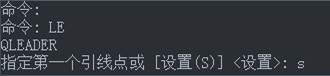
2、进入设置后,其会弹出快速引线设置,切换到公差选项,然后点确认;
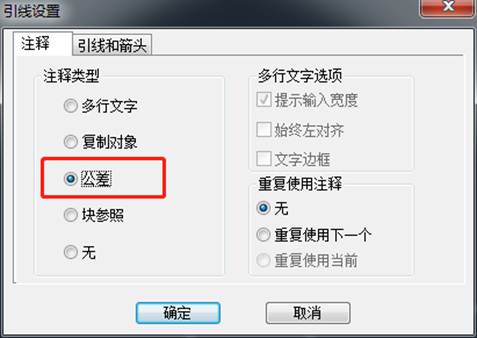
3、按绘图窗口给出的提示指定第一和第二点后,其会弹出CAD形位公差设计界面如下;

4、根据图纸的要求或需要添加的形位公差进行设置;
5、设置完成后,点确认,刚输入的CAD形位公差就如图所示;
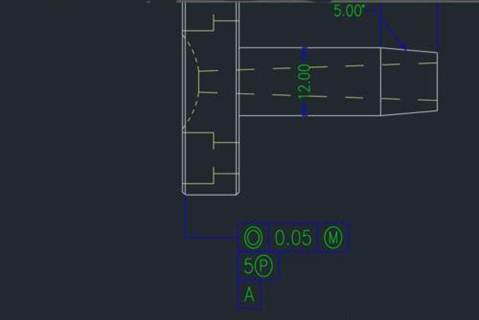
总结:形位公差的使用种情况下如下:“标注”→公差→选取需要的公差项目(14个形位公差项目)→输入偏差值→基准→确认→插入点→完成。在零件的尺寸之间有相互位置、形状要求的时候需要用到的。如:一轴的端面与轴线有垂直度要求的时候,标注如下:┴ 0.06 A 分别为:垂直度符号 偏差值 基准。
以上就是在浩辰CAD软件中,当我们需要对图纸进行形位公差的标注时,具体的操作方法如上所述,大家可借鉴下。今天就介绍这么多了。安装浩辰CAD软件试试吧。更多CAD教程技巧,可关注浩辰CAD官网进行查看。
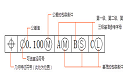
2022-07-07
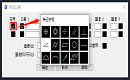
2022-04-13

2020-01-03
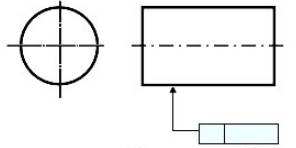
2019-12-11
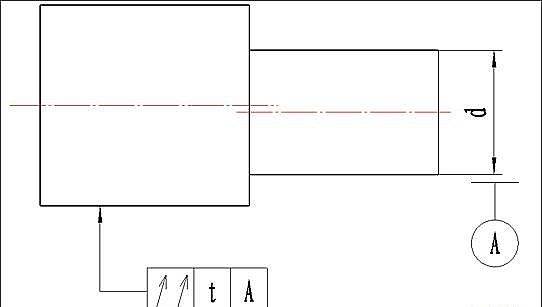
2019-12-05
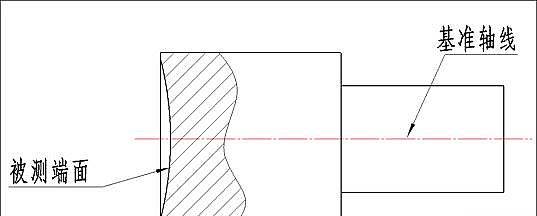
2019-12-05
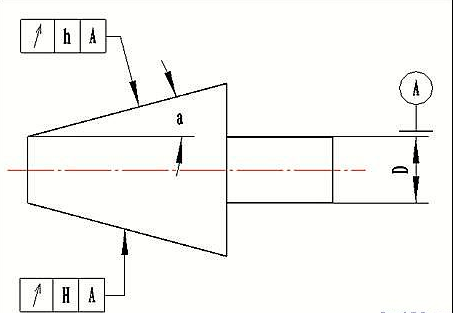
2019-12-05

2019-11-08
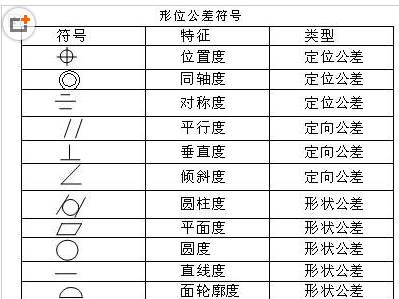
2019-09-19
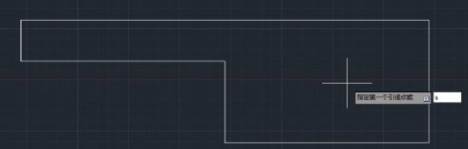
2019-09-05

2019-08-05

2019-06-21
